2. Organizamos la estructura de calificaciones de nuestro curso
Las calificaciones generadas por las distintas actividades calificables de nuestro curso podemos agruparlas en lo que se conocen como categorías de calificación. Lo más habitual es que utilicemos como categorías de calificación: primera evaluación, segunda evaluación y tercera evaluación, aunque la flexibilidad de esta herramienta admite cualquier otro tipo de organización.
Para crear esa estructura de categorías de calificación lo haremos desde la opción Configuración calificaciones de la lista desplegable.
Para crear las categorías utilizaremos el botón Añadir categoría que aparece en el pie de esta página de configuración. Le daremos nombre (primera evaluación, por ejemplo) y el cálculo total, es decir, qué tipo de cálculo aplicamos para obtener una calificación global de esa categoría partiendo de los valores de las calificaciones de las actividades que contiene. Podremos elegir entre:
-
Media de calificaciones: En este caso sumará todas las calificaciones de esa categoría y la dividirá entre el número de calificaciones.
-
Media ponderada de las calificaciones: a cada elemento de calificación se le asigna un peso según su importancia.
-
Suma de calificaciones: Este tipo de cálculo lo usaremos cuando hayamos asignado un peso o “parte” de una valoración total a cada una de las actividades de la categoría. Así la global la obtendremos sumando esas “partes”
Desde aquí también podremos configurar el peso de cada una de las categorías sobre el cálculo de la calificación global del curso.
Otra opción interesante que nos aparece en la configuración de la categoría es la posibilidad de Ocultar la calificación de la evaluación a los y las estudiantes. Igualmente se podría Ocultar la calificación de alguna actividad concreta si clicamos en Editar a la izquierda de la actividad cuya calificación que queramos ocultar a los y las estudiantes.
Una vez creadas las categorías, moveremos las actividades calificables cada una a la categoría que queramos que pertenezcan. Para ello haremos click en el icono ![]() que aparece a la izquierda del elemento que queramos mover. En ese momento aparecerá una pantalla con las posibles ubicaciones de la actividad, y tendremos que hacer clic donde queramos ponerla.
que aparece a la izquierda del elemento que queramos mover. En ese momento aparecerá una pantalla con las posibles ubicaciones de la actividad, y tendremos que hacer clic donde queramos ponerla.
Para las actividades que añadamos una vez creada esta estructura, ya podremos asignarles su categoría de calificación en los ajustes de la actividad en el momento de su creación.
Cuando tengamos también actividades con tipo de calificación Escala en lugar de Puntuación, será más aconsejable no tenerlas en cuenta para los cálculos de la calificación de la evaluación y curso, ya que podrían alterar el resultado final. Para ello:
-
no las añadiremos en las categorías de calificación dejándolas dependiendo directamente del curso.
-
en la ponderación de esa actividad para la nota del curso le asignaremos 0.
Si quieres conocer algo más sobre el tema de puntaje en las Escalas puedes consultar ese contenido en el curso Profundizamos en el uso de Aeducar desde este enlace.

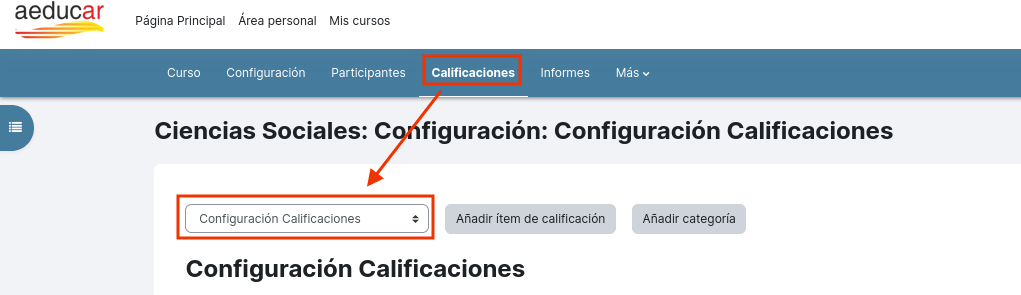
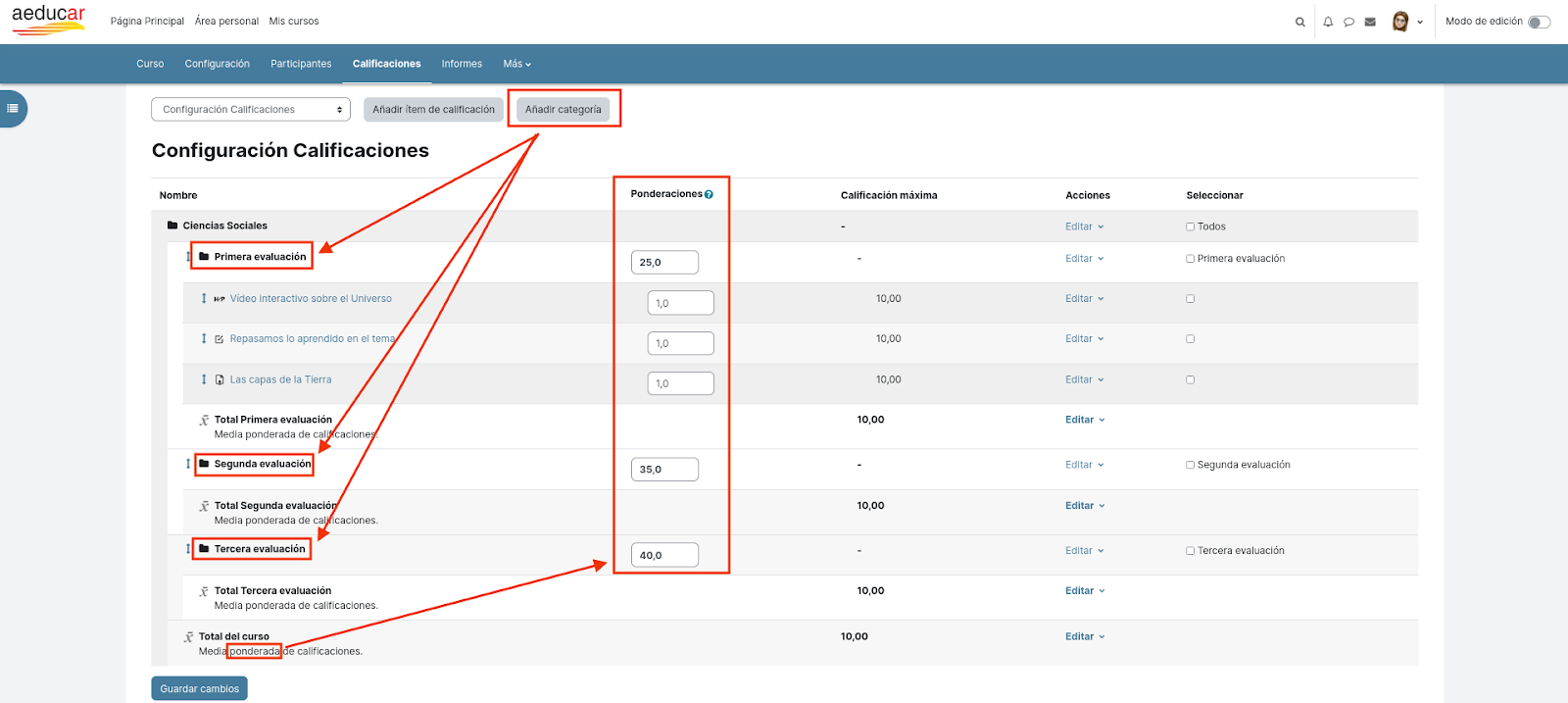
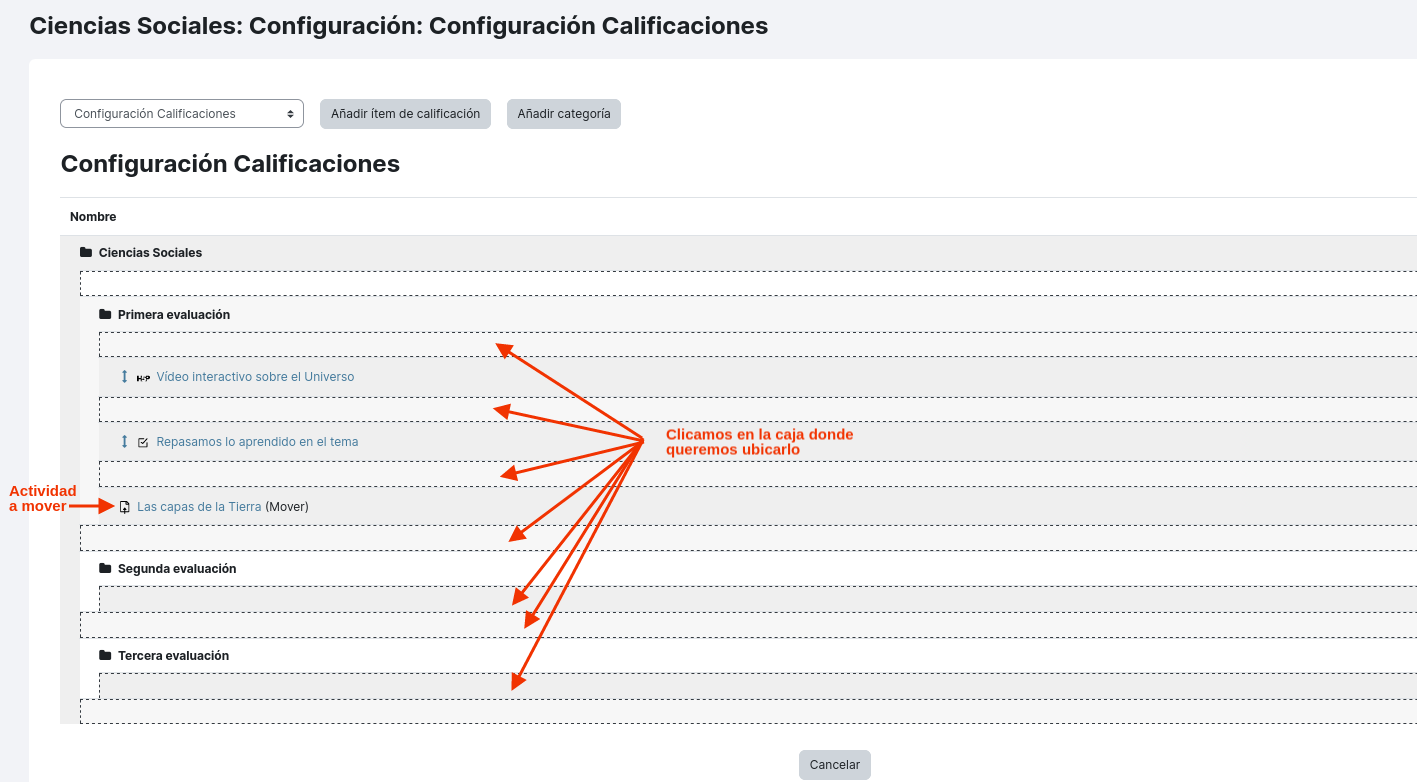
No comments to display
No comments to display